Редактирование аудиофайла может оказаться довольно сложной задачей, с которой сталкиваются многие люди из-за недостатка знаний у новых пользователей. К счастью, с быстрым развитием технологий в Интернете появляется множество бесплатных программных инструментов. Использование этого бесплатного программного обеспечения дает вам бесплатные знания, которые вы можете получить. Более того, изучение того, как редактировать аудиофайлы, требует значительного времени, чтобы привыкнуть к этому. Вот почему мы составили список руководств, которые помогут вам редактировать свои аудиофайлы легко.
Часть 1. Как редактировать аудио с помощью лучшего аудиоредактора
Конвертер видео AVAide это универсальное приложение, которое позволяет манипулировать и редактировать видеофайлы. Кроме того, это приложение содержит множество инструментов, которые вы можете использовать, например, обрезать, вырезать, объединять или даже изменять тип вывода данных вашего аудио. Удаление простых фоновых шумов — простая задача с помощью AVAide Video Converter.
Теперь для редактирования аудиофайла необходимо иметь программу, в которой есть инструменты для решения ваших проблем. Ему необходимы инструменты усовершенствования для улучшения или придания аккуратности вашему текущему аудиофайлу, например, возможность легкого увеличения вашего аудиофайла в цифровом виде или даже простого создания ремикса вашего аудиофайла. Упомянутые функции доступны в AVAide Video Converter. Чтобы узнать, как использовать приложение, мы рекомендуем вам выполнить шаги, указанные ниже.
Шаг 1Загрузите и установите приложение
Первый шаг — приобрести приложение и установить его на свой компьютер.

Пытаться Для Windows 7 или новее
 Безопасная загрузка
Безопасная загрузка
Пытаться Для Mac OS X 10.13 или более поздней версии
 Безопасная загрузка
Безопасная загрузкаШаг 2Импортировать аудиофайл
После установки вы нажмете кнопку Удаление шума вариант после нажатия кнопки Ящик для инструментов кнопку в вашем приложении. Когда внутри Удаление шума опция, теперь вы можете импортировать свои файлы и редактировать свои аудиофайлы, используя доступные внутри инструменты.
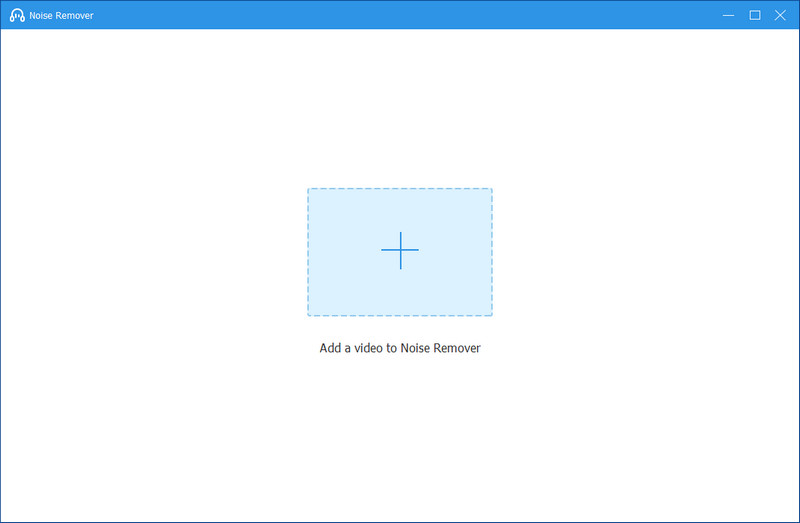
Шаг 3Редактировать аудиофайл
После импорта вы можете начать редактировать файл в соответствии с его использованием. Используя инструменты, выделенные на фотографии, вы сможете изменить громкость и задержку, изменить вывод типа файла и даже изменить имя вашего файла.
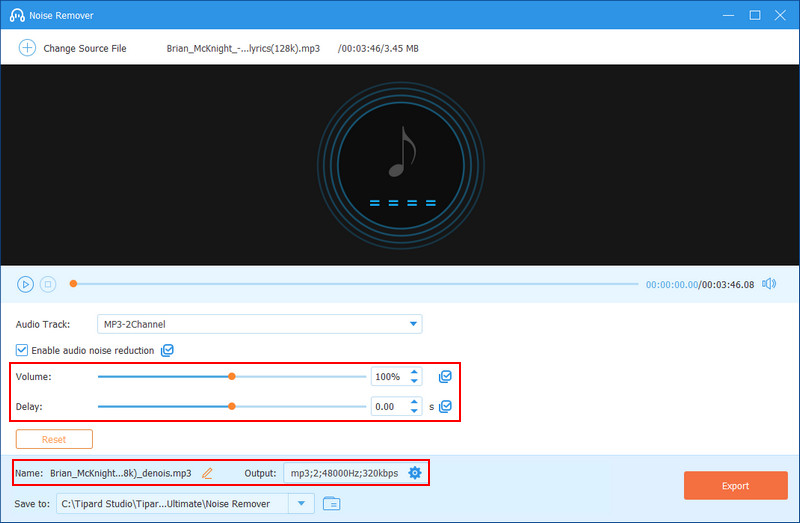
Шаг 4Экспорт аудиофайла
После редактирования аудиофайла вы можете экспортировать его. Просто нажмите кнопку Экспорт кнопку в правом нижнем углу вашего приложения. Вы можете найти преобразованный файл в своем файловом каталоге.
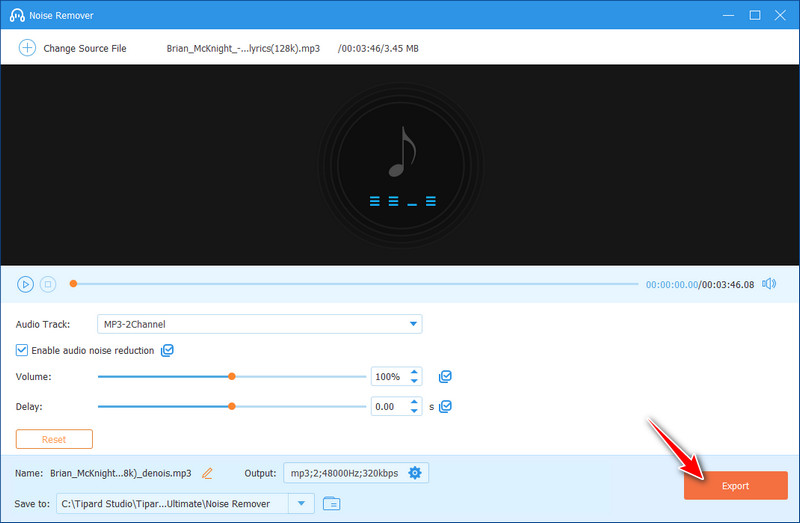
Часть 2. Как редактировать аудио в iMovie
iMovie — это универсальное и удобное программное обеспечение для редактирования видео, которое также позволяет редактировать аудиофайлы для Mac. С помощью iMovie вы можете легко редактировать аудиофайлы, чтобы улучшить свои видеопроекты. Импорт аудио — простая задача, поскольку iMovie поддерживает широкий спектр аудиоформатов. Как только ваш звук окажется в проекте, вы сможете легко обрезать, разделять и упорядочивать аудиоклипы с высокой точностью. Программное обеспечение предоставляет инструменты для регулировки громкости, добавления эффектов постепенного появления и затухания, а также применения улучшений звука. Независимо от того, работаете ли вы над домашним видео, подкастом или профессиональным проектом, интуитивно понятный интерфейс iMovie и функции редактирования аудио делают его ценным инструментом для создания высококачественного аудиовизуального контента. Ознакомьтесь с этим руководством, чтобы узнать, как редактировать аудио в iMovie.
Шаг 1Предполагая, что вы загрузили приложение, теперь вы его откроете. Вы увидите, что есть варианты, с помощью которых вы можете проверить папки каталога для каждого типа файлов.
Шаг 2После установки приложения вы можете начать импорт аудиофайлов. Просто нажмите кнопку Аудио вкладку в верхней части приложения. Ниже появится новая панель, на которой вы увидите свои аудиофайлы, которые вы можете перетаскивать, чтобы добавить их в свой трек для редактирования.
Шаг 3После редактирования файла вы можете экспортировать отредактированный файл. Нажмите на правую верхнюю кнопку вашего приложения. Появится новая панель, на которой вы сможете переключать тип вывода вашего аудиофайла.

Часть 3. Как редактировать аудио в Premiere
Adobe Premiere — это мощное и широко используемое программное обеспечение для редактирования видео с надежными возможностями редактирования аудио и известными функциями редактирования видео. С помощью Adobe Premiere вы можете легко интегрировать, манипулировать и улучшать звук в своих видеопроектах. Его интуитивно понятный интерфейс позволяет пользователям точно редактировать звуковые дорожки, регулировать уровни громкости, применять различные звуковые эффекты и фильтры и даже легко синхронизировать звук с видео. И благодаря наличию этих инструментов вы можете рассчитывать на хорошее качество продукции, требующее некоторого обучения.
Шаг 1Сначала нужно скачать и установить приложение. Затем после установки вам нужно будет открыть приложение, где оно приведет вас на панель, где вы сможете продолжить редактирование своего файла или создать новый файл. В вашем случае вам необходимо создать новый файл.
Шаг 2Предполагая, что вы создали свой файл. Теперь вы импортируете свой аудиофайл. Просто дважды щелкните панель проекта в левом нижнем углу приложения. Это покажет все ваши аудиофайлы, совместимые с приложением.

Шаг 3После импорта файлов. Теперь вы можете редактировать свою аудиозапись, используя инструменты, доступные в приложении. Отредактируйте свой аудиофайл в соответствии с его использованием.
Шаг 4Затем экспортируйте аудиофайл. Щелкните правый верхний угол вашего приложения, и откроется новая панель, на которой вы сможете выбрать тип вывода аудио.
Часть 4. Часто задаваемые вопросы о редактировании аудио
Какие форматы файлов поддерживает Adobe Premiere для редактирования аудио?
Adobe Premiere поддерживает широкий спектр форматов аудиофайлов для редактирования аудио. Некоторые из распространенных аудиоформатов, с которыми он может работать, включают WAV, MP3, AIFF, AAC и M4A. Такая поддержка всех видов аудиоформатов позволяет пользователям легко импортировать, редактировать и манипулировать звуком в программном обеспечении, что делает его гибкий выбор для редактирования аудио.
Является ли iMovie подходящим выбором для расширенного редактирования звука?
iMovie известен своими удобными возможностями редактирования видео на Mac; однако это рекомендуется лишь иногда для задач углубленного редактирования звука. iMovie в первую очередь уделяет особое внимание редактированию видео, а его возможности редактирования аудио ограничены по сравнению со специализированным программным обеспечением. Хотя iMovie предоставляет базовые функции редактирования звука, такие как обрезка, регулировка громкости и готовые саундтреки, в нем отсутствуют расширенные инструменты, необходимые для сложного микширования звука, шумоподавления, эквалайзера или восстановления звука. Для более требовательных требований к редактированию аудио профессионалы обычно выбирают специальное программное обеспечение для редактирования аудио, которое предлагает больше возможностей и отличные возможности для аудиофайлов.
Доступны ли в Linux программы для редактирования аудио?
Да, существуют программы для редактирования аудио, поддерживающие ОС Linux. Вы можете поискать в Интернете самые популярные приложения, доступные для Linux.
Можно ли редактировать аудиофайлы на моем iPhone?
Да, вы можете изучить приложения для редактирования аудио, которые доступны в вашем специализированном магазине приложений. Попробуйте найти надежное приложение, с помощью которого вы сможете улучшить свои навыки редактирования аудио.
Какая операционная система наиболее поддерживается для редактирования аудио?
В настоящее время наиболее поддерживаемыми операционными системами для редактирования являются Windows и Mac. Из-за их популярности разработчикам рекомендуется поддерживать эти системы.
Ищем, как редактировать аудио на iPhone или любые другие устройства – это обычные поиски среди людей, не разбирающихся в редактировании аудио. К счастью, мы составили список руководств, которые вы можете изучить и которые помогут вам начать свой путь редактирования аудио. Хотя мы рассмотрели лишь несколько программ, мы уверены, что это поможет вам лучше понять эти приложения и возможности их инструментов.
Ваш полный набор инструментов для видео, который поддерживает более 350 форматов для преобразования в качестве без потерь.




